Cách kiểm tra proxy
Hầu hết các vấn đề về hồ sơ, theo người dùng của chúng tôi, là do proxy bị trục trặc. Nhưng làm sao bạn có thể biết được vấn đề là do Multilogin hay proxy của bạn?

Câu trả lời: hãy kiểm tra kết nối proxy của bạn.
Kiểm tra proxy bên ngoài ứng dụng sẽ giúp xác định nguyên nhân gốc rễ của sự cố:
- Nếu proxy hoạt động bên ngoài Multilogin X , vấn đề có thể nằm ở ứng dụng
- Nếu proxy không hoạt động ở bất kỳ đâu thì vấn đề nằm ở chính proxy đó
Trong bài viết này, chúng tôi sẽ hướng dẫn bạn ba tùy chọn đơn giản để kiểm tra proxy của bạn và xác định vấn đề. Bạn sẽ học cách kiểm tra proxy trong Multilogin và bên ngoài ứng dụng.
Nếu thời gian hệ thống của bạn được thiết lập thủ công, nó có thể gây ra sự cố kết nối. Trong trường hợp này, hãy đồng bộ múi giờ của bạn với internet để khắc phục sự cố. Bước đơn giản này thường khôi phục chức năng bình thường!
Tùy chọn 1: kiểm tra proxy bằng Multilogin
Kiểm tra lưu lượng proxy
Proxy Multilogin
Đầu tiên, hãy kiểm tra lưu lượng proxy ở góc dưới bên trái của ứng dụng:

Sau đó, hãy nạp thêm tiền vào proxy Multilogin của bạn nếu lưu lượng đã hết.
Top up proxy VI
Lưu lượng proxy có giá cố định là €3 mỗi GB. Để biết cách nạp thêm, hãy xem hướng dẫn thêm lưu lượng proxy trong Multilogin.
VAT có thể được áp dụng cho các gói proxy tùy thuộc vào vị trí và tình trạng thuế của bạn.
Proxy tùy chỉnh
Liên hệ với nhà cung cấp proxy để kiểm tra lượng lưu lượng hiện tại và tăng thêm nếu cần.
Kiểm tra trạng thái kết nối proxy
Kiểm tra kết nối proxy nếu proxy của bạn vẫn còn lưu lượng truy cập:
- Mở cài đặt hồ sơ của bạn và điều hướng đến phần “Proxy”
- Bật "Chế độ nâng cao" ở cuối cài đặt hồ sơ của bạn
- Nhấp vào “Kiểm tra proxy” hoặc “Nhận IP mới” – thao tác này sẽ kiểm tra kết nối
Sau đây là ý nghĩa của kết quả:
- Đã vượt qua kiểm tra proxy: Multilogin đã kết nối với proxy của bạn và có mọi thứ cần thiết
- Kiểm tra proxy không thành công: đã tìm thấy nguyên nhân gốc, proxy của bạn đang ngoại tuyến – hãy thay thế nó để tiếp tục hoạt động trong cấu hình này hoặc nhận IP mới
Multilogin X

Multilogin 6

Tùy chọn 2: kiểm tra proxy bằng tiện ích mở rộng của trình duyệt
Bạn muốn có cách khác để kiểm tra xem proxy của bạn có hoạt động không? Sử dụng tiện ích mở rộng trình duyệt để kiểm tra trong trình duyệt Firefox và Chrome thông thường:
- Nếu proxy không hoạt động trong trình duyệt thông thường (bạn không thể tải bất kỳ trang nào), hãy liên hệ với nhà cung cấp proxy để được trợ giúp
- Nếu proxy hoạt động trong trình duyệt thông thường nhưng không hoạt động trong Multilogin , hãy cho nhóm hỗ trợ của chúng tôi biết để chúng tôi có thể điều tra!
Nếu proxy của bạn không hoạt động trong trình duyệt Chrome hoặc Firefox thông thường thì nó cũng sẽ không hoạt động trong Multilogin .
Tuy nhiên, đừng lo lắng – nhà cung cấp proxy của bạn có thể giúp bạn! Họ có thể:
- Sửa lỗi phía máy chủ
- Cung cấp cho bạn một proxy mới
- Điều chỉnh một số cài đặt để mọi thứ hoạt động
Hãy liên hệ với họ và họ sẽ giải quyết vấn đề giúp bạn!
Tùy chọn 3: kiểm tra proxy với cài đặt cục bộ
Cuối cùng, bạn có thể kiểm tra proxy của mình bằng cách thêm nó vào cài đặt mạng của thiết bị. Sau đó, hãy thử tải một trang web trong trình duyệt của bạn.
Sau đây là những việc cần làm tiếp theo:
- Nếu proxy không hoạt động (bạn không thể tải bất kỳ trang nào), hãy liên hệ với nhà cung cấp proxy để được trợ giúp
- Nếu proxy hoạt động tốt trên thiết bị của bạn nhưng không hoạt động trong Multilogin , hãy liên hệ với nhóm hỗ trợ của chúng tôi – chúng tôi luôn hỗ trợ bạn!
Windows
- Mở menu bắt đầu ở góc dưới bên trái và nhấp vào biểu tượng bánh răng
- Trong menu “Cài đặt Windows ”, hãy vào “Mạng & Internet”
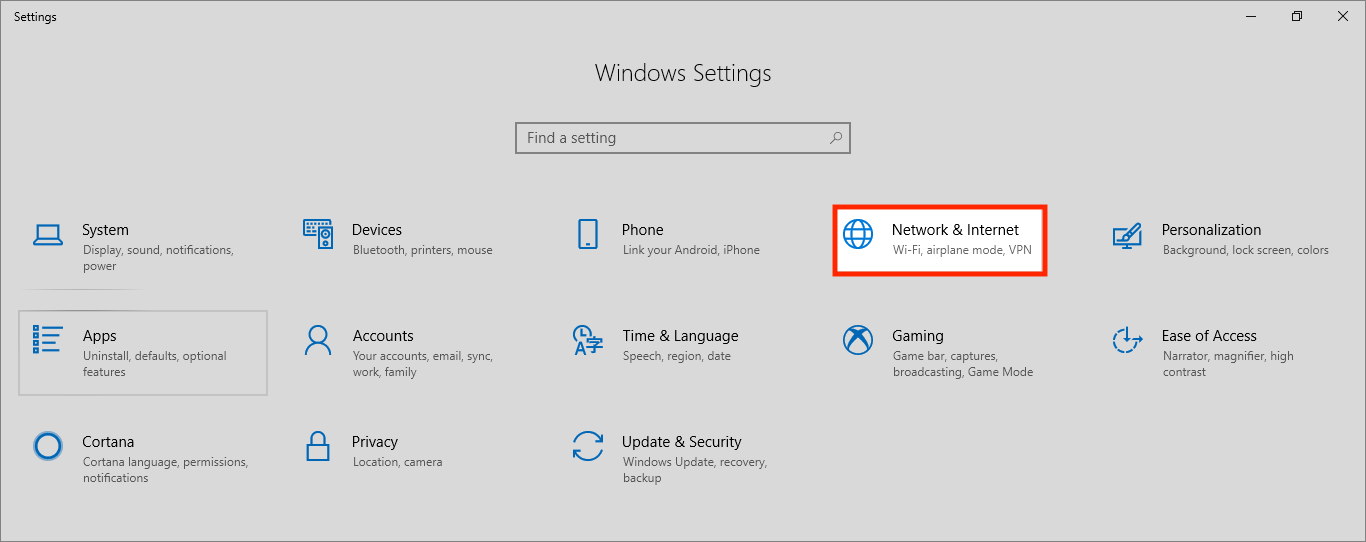
- Nhấp vào “Proxy” ở bảng bên trái để truy cập cài đặt proxy
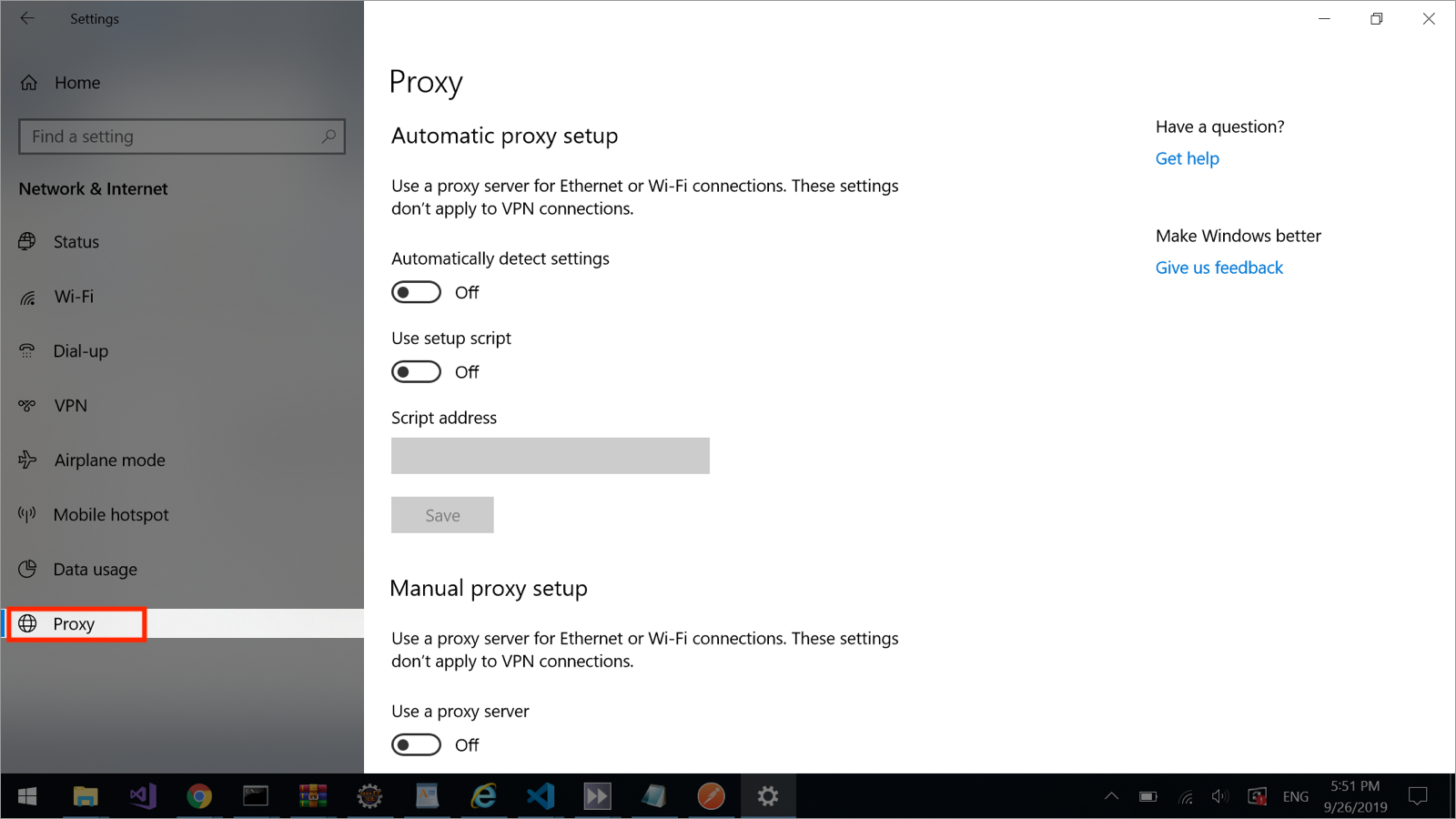
- Thiết lập proxy
- Thiết lập tự động : bật tùy chọn “Sử dụng tập lệnh thiết lập” – bạn sẽ nhận được đường dẫn tệp PAC trong phần “Địa chỉ tập lệnh”.
Đảm bảo tệp PAC được lưu trên máy tính của bạn và có đường dẫn đầy đủ đến tệp đó.
-
Cài đặt thủ công :
- Trong “Thiết lập proxy thủ công”, hãy bật tùy chọn “Sử dụng máy chủ proxy”
- Nhập thông tin proxy của bạn vào phần “Địa chỉ” và “Cổng”
- Bật “Không sử dụng máy chủ proxy cho địa chỉ cục bộ (intranet)”
macOS
- Mở cài đặt hệ thống của bạn và nhập “proxies” vào trường tìm kiếm
- Nhấp vào “Proxy” trong kết quả tìm kiếm để xem danh sách các giao thức proxy

- Thiết lập proxy
- Thiết lập tự động : Bật tùy chọn “Cấu hình proxy tự động” – bạn sẽ nhận được đường dẫn tệp PAC trong phần “URL”
Đảm bảo tệp PAC được lưu trên máy tính của bạn và có đường dẫn đầy đủ đến tệp đó.
-
Cài đặt thủ công :
- Bật tùy chọn “Web Proxy ( HTTP )” hoặc “Secure Web Proxy ( HTTP S)”
- Nhập thông tin proxy của bạn vào phần “Máy chủ” và “Cổng”



